1. 下载Ubuntu 8.04安装光盘镜像并刻盘,或者申请刻好的免费CD。本人下载Desktop CD。
注意:所下载的是光盘镜像,因而刻盘时必须只将镜像直接刻录到光盘上。不能对镜像解压缩,也不能对将整个下载的文件当成光盘上的一个文件进行刻录。
2. 在Windows中,将Ubuntu 8.04 LTS Desktop CD放入光驱,光盘将自动运行(若自动运行被禁止,请在光盘图标单击右键,选择“自动播放”)。此时可以选择直接在Windows中安装Ubuntu(那是最方便最安全的方法)。假设不想将Ubuntu安装在Windows中,请继续往下看。
3. 在Windows控制面板的“管理工具”文件夹中,找到“计算机管理”,双击打开。里面的磁盘管理会列出当前电脑中可用的分区(例如C盘D盘等等),将一个足够大的(至少8G吧,空间实际没有占用那么多,但是需要多一点的空间否则会用的很不爽;安装只需要约2-3G,大小跟XP差不多,剩余的空间不会消失,可以被用来放自己喜欢的任何东西)分区(盘)给删除(直接点右键,选择“删除")。
4. 重新启动电脑,从光盘启动。
注意:可以从CMOS设置中设置从光盘启动,具体操作方法请参考买电脑是附带的主板说明书。
5. 从光盘启动后,首先会有一个菜单选择安装语言,请选择简体中文,然后继续,顺着引导进行安装。
6. 安装到分区时,请选择自动分区-使用最大的连续空间,然后继续。这样分区既简单又不会破坏原有系统。
7. 安装完成后第一次启动Ubuntu,输入安装时设置的用户名和密码,进入桌面。然后请往下看。
安装完成Ubuntu 8.04之后要做什么呢?按下面的步骤一步一步来吧。一步一步将Ubuntu打造成可用的系统。这篇文章只针对刚完成安装的Ubuntu 8.04 Desktop(且安装过程是设定成简体中文的)。
第1步 -使用ADSL连接到Internet
使用Network Manager可以很简单地设置网络连接。在Ubuntu 8.04中,Network Manager得到了增强,现在的Network Manager可以很简单地设置ADSL、802.1x(例如锐捷网络)等等这些登陆方式。安装完成后,Network Manager的托盘图标显示在屏幕的右上角,如图所示。
由于国内网络登陆方式十分复杂,这里无法涵盖所有的登陆方式。下面的步骤讲解ADSL上网(连接后自动获取DNS)的步骤。首先单击Network Manager的托盘图标(注意,由于刚刚完成安装,现在还没有完整的中文支持),单击“Manual Configuration”菜单项,启动Network Settings对话框,如图所示。
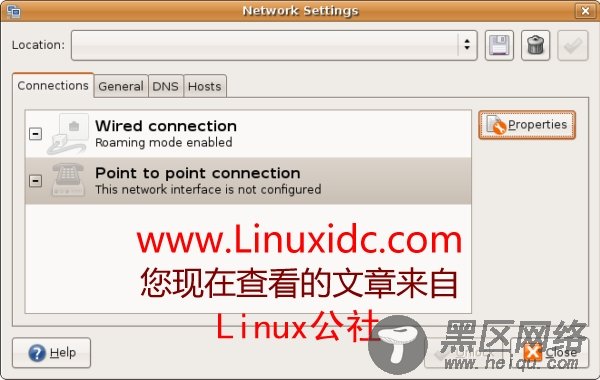
单击“Unlock”按钮,此时会要求输入自己的密码来解除锁定。解锁后,选择“Point to point connection”,单击“Properties”按钮,出现“ppp0 Properties”对话框(实际上这里也有可能是ppp1, ppp2……但对于绝大多数用户来说,只有ppp0一个连接)。如图所示。


